Сортиране на данни в Excel по дата по азбучен ред и възходящ
В този пример, нека разгледаме най-бързите и най-ефективните методи за сортиране на данни в Excel с помощта на различни критерии: по възходящ или низходящ числа, дати от стария Конов и от новите към старите, по азбучен ред от А до Я, както и в обратната азбучен ред ,
Сортиране на редовете от колона в Excel
Фигурата по-долу показва, селекция на информация от база данни на служители на компанията:
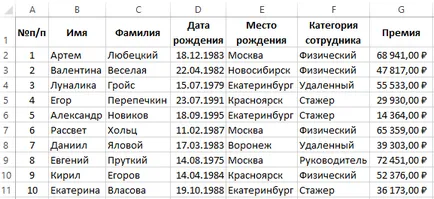
Да кажем, че ние трябва да се подреди масата по отношение на колона "премия" низходящ суми. За да се реши този проблем, ние използваме най-прости (основни) за сортиране инструменти в Excel.
Отиди клавиатура курсора на всяка клетка в колоната G (възможно дори в колона G1 глава). И след това изберете инструмента: "дом" - "Edit" - "сортирате и филтрирате" - "Низходящо сортиране".
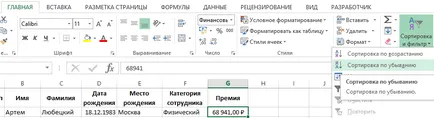
В резултат на това на данни е подредена и организирана в определена структура:
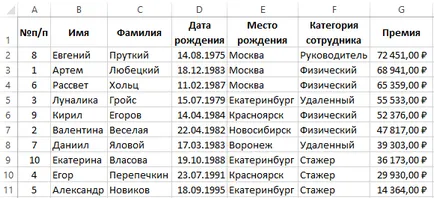
Както се оказа, най-голямата награда бе присъдена на даден служител да "Евгений Prutky".
Внимание! Списък да се сортират не съдържа обединени клетки.
Забележка. Инструмент за основно сортиране варира наличен в същия раздел "данни" - "Възходящо сортиране / Низходящ".
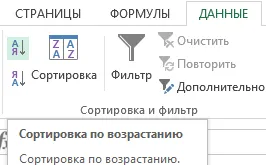
И вграден падащи менюта в заглавия на таблица Смарт режим на филтър, или смарт таблица:
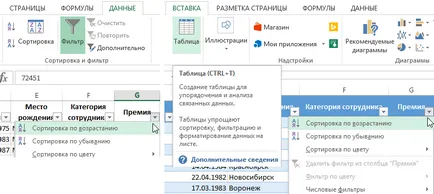
Той също така се интегрира в контекстното меню, което се появява с натискане на десния бутон на мишката:
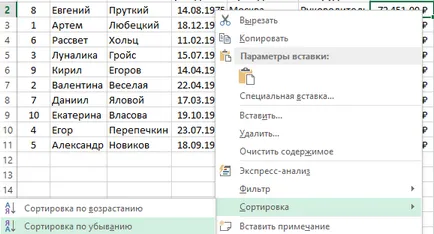
Как да премахнете сортиране в Excel
Ако таблицата ще трябва да бъдат приведени в мнението, а след това преди всяко сортиране линия номериране създадете колона. В този пример - е колона (Wn / п). Често е необходимо да се приведе таблицата в оригинална форма след извършване с многобройни и сложни си за сортиране на различни колони с данни, критерии или условия. След това е достатъчно, за да сортирате колоната с номерата на редовете в таблицата се до оригиналния си вид.
Как да се отличи да направя сортирането в колона
Понякога трябва да се извърши независим сортиране само една колона в таблица, без позоваване на другите колони, или да ги промени. Например, колоната B «Име». Този проблем е решен, така че просто:
- Избор на колона Б, като щракнете с левия бутон на мишката върху заглавната колона плоча.
- Изберете инструмент: "ДОМ" - "редактиране" - "Сортиране и филтриране" - "Низходящо сортиране".
- В диалоговия прозорец "данни се разпознават в неопределена гама", изберете "вид в рамките на определен разпределение." И кликнете върху "Сортиране".
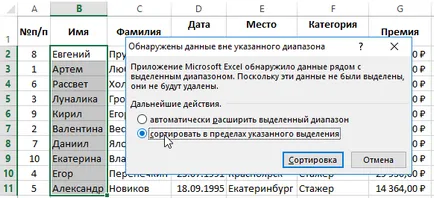
Имайте предвид, че стойностите на клетките в другите колони остават непроменени:
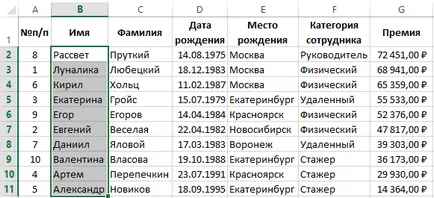
Такъв метод трябва да се използва само като помощно вещество.
няколко Excel сортиране колона
Как да изберете нещо по подразбиране в Excel? Да кажем, че искаме да сортирате служителите по рождена дата (най-старите до най-нови), в съответствие с всеки град (място на раждане). За да направите това:
- На първо място, за този пример, за да сгънете сортиране предишните примери. За този вид маса Първата колона (Wn / п) - възходящ.
- Отиди до всяка клетка в таблицата източник и изберете инструмента "GLLAVNAYA" - "редактиране" - "Сортиране и филтриране" - "Custom сортиране". Които се появяват в диалоговия прозорец, можете да посочите няколко условия, за да сортирате таблицата.

- В първия падащия списък, изберете заглавието на колоната, по която да сортирате данните на първо място. В този пример - едно "място на раждане". втората падащия списък остават непроменени - "Стойност", а третият показва вида на скрининг, "от А до Z".
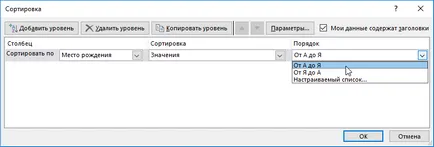
- Кликнете върху "Добавяне на слой" и на следните условия посочи новите критерии. 1 - "Дата на раждане", 2 - "Стойност", 3 - "от старата към новата." И натиснете ОК.
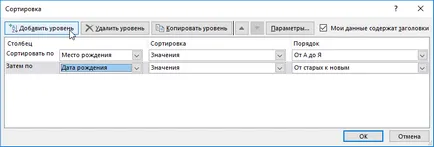
Таблица придобива следната структура:
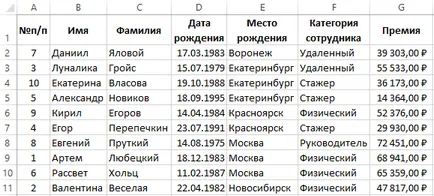
Първо, неговите ценности са сортирани по отношение на имената на градовете по азбучен ред. Освен това, по отношение на всеки от града, разпределени рождени дати от най-старите до най-новата.
Ако ние работим само с един фрагмент от масата, без заглавия на колоните, но само набор от клетки с текущите стойности, както е показано на фигурата по-долу:
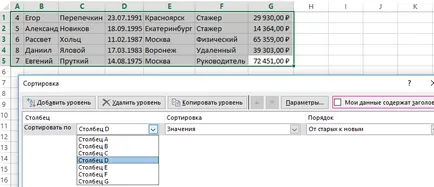
След това, в "Custom сортиране" диалоговия прозорец инструмент, трябва да деактивирате опцията "My данни има заглавия на колоните." В резултат на това, тъй като ще се използват критериите за всяка от първото падащо "колона" списък раздела на всяко ниво заглавията Excel лист колони (Колона А Колона B, C, и т.н.). И когато прилагането на всички параметри на всички линии и източник обсег клетки ще бъдат включени в сортирането на (част таблици), която е най-добрият резултат в този случай.
Забележка. бутон Инструмент покана за обичай сортиране също е на разположение в раздела "Данни" - "Сортиране".
трапезни данни, които получаваме от различните служители в повечето случаи не поръчани и работят с тях, без да е организацията - това е трудно. Има нужда да сортирате: текстова стойност по азбучен ред, числено - възходящ, и датира от старата към новата. Сортиране всички колони ръчно индивидуално - това не е най-доброто решение на този проблем. Особено, ако повече от хиляда колони. Затова е по-добре да се използва специален вграден инструмент Excel - обичай сортиране. Този инструмент автоматично сортира данните едновременно на няколко колони. Той е толкова еластична, че той може да се прилага на практика всякакъв вид с всяко ниво на сложност.